1、什么是正交表
正交表是一整套规则的设计表格,用Ln( c x t)为正交表的代号,n为试验的次数,t为水平数,c为列数,也就是可能安排最多的因素个数。例如L9(3 × 4) (表1),它表示需作9次实验,最多可观察4个因素,每个因素均为3水平。一个正交表中也可以各列的水平数不相等,我们称它为混合型正交表,如L8(4×2,1x4) (表2),此表的5列中,有1列为4水平,4列为2水平。根据正交表的数据结构看出,正交表是一个n行c列的表,其中第j列由数码1,2,… Sj 组成,这些数码均各出现N/S 次,例如表11中,第二列的数码个数为3,S=3 ,即由1、2、3组成,各数码均出现 次。
| 水平 因数 | 1 | 2 | 3 | 4 |
| 1 | 0 | 0 | 0 | 0 |
| 2 | 0 | 1 | 2 | 1 |
| 3 | 0 | 2 | 1 | 2 |
| 4 | 1 | 0 | 2 | 2 |
| 5 | 1 | 1 | 1 | 0 |
| 6 | 1 | 2 | 0 | 1 |
| 7 | 2 | 0 | 1 | 1 |
| 8 | 2 | 1 | 0 | 2 |
| 9 | 2 | 2 | 2 | 0 |
表 1 L 9(4x3
| 水平 因数 | 1 | 2 | 3 | 4 | 5 |
| 1 | 0 | 0 | 0 | 0 | 0 |
| 2 | 0 | 0 | 1 | 1 | 2 |
| 3 | 0 | 1 | 0 | 1 | 1 |
| 4 | 0 | 1 | 1 | 0 | 3 |
| 5 | 1 | 0 | 0 | 1 | 3 |
| 6 | 1 | 0 | 1 | 0 | 1 |
| 7 | 1 | 1 | 0 | 0 | 2 |
| 8 | 1 | 1 | 1 | 1 | 0 |
表 2 L 8(4x2,1x4)
正交表具有以下两项性质:
(1)每一列中,不同的数字出现的次数相等。例如在两水平正交表中,任何一列都有数码“ 1” 与“ 2” ,且任何一列中它们出现的次数是相等的;如在三水平正交表中,任何一列都有“ 1” 、“ 2” 、“ 3” ,且在任一列的出现数均相等。 这就保证了在测试中,每个因数的每个水平(情况)被指向相等的测试次数。
(2)任意两列中数字的排列方式齐全而且均衡。例如在两水平正交表中,任何两列(同一横行内)有序对子共有4种:(1,1)、(1,2)、(2,1)、(2,2)。每种对数出现次数相等。在三水平情况下,任何两列(同一横行内)有序对共有9种,1.1、1.2、1.3、2.1、2.2、2.3、3.1、3.2、3.3,且每对出现数也均相等。齐全性:保证了在测试中任何两个因素的组合是全排列(也就是全测试,做到了二因素的全测试)。 均衡性又保证了每种组合被测试的次数是相同的。
以上两点充分的体现了正交表的两大优越性,即“均匀分散性,整齐可比”。通俗的说,每个因素的每个水平与另一个因素各水平各碰一次,这就是正交性。在这种条件下:虽然不能保证任何三因数的测试达到全测试,但是却能实现均匀分散测试,使得测试效果能够更加全面。
2、直角表组合测试工具的使用:
2.1、启动界面(如图1)
2..1.1、点击[file][save]可以把当前的因素和水平配置保存。
2.1.2 、点击[file][new]重新创建一个新的工程。
2.1.3 、点击[file][open]可以把以前的保存工程打开。
2.1.4 、点击[file][exit],可以退出此工具。
2.1.5 、点击[edit][组合拆分],可以进入因素和水平合并和拆分的对话框。2.7部分。
2.1.6 、点击[edit][生成测试表],可以根据当前工程自动选择直角表生成测试表。
2.1.7 、点击[edit][直角表],可以浏览和编辑当前所有可以使用的直角表。2.8部分
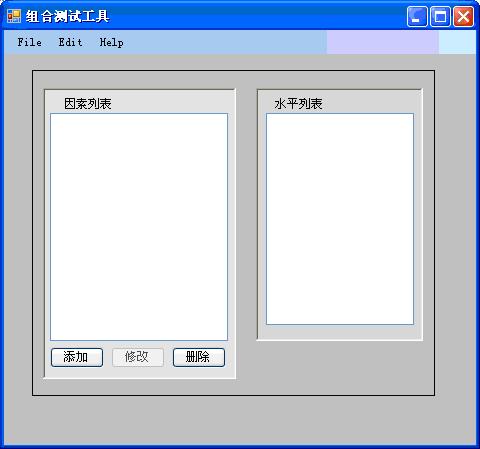
2.2、添加因素界面
在启动界面中点击[添加]按钮,可以添加测试的因素以及每种因素的水平。例如添加字体(因素1),黑体(水平1)、宋体(水平2)、Arial(水平3),点击[确定]按钮,如图2。字号(因素2),8号(水平1)、9号(水平2)、10号(水平3),点击[确定]按钮;字形(因素3),正常(水平1)、倾斜(水平2),点击[确定]按钮。当添加完全部的因素和水平后,点击[退出]按钮,完成因素、水平的添加。如图 3。
如果添加的某个因素有错误可以因素列表中选中错误因素,点击[删除]按钮,删除此因素。再次点击[添加]按钮,重新进行添加。版本1.0目前不支持对因素的修改功能。
图2
图3
2.4、因素选择界面:
2.4.1 、点击[file][save]可以把当前的因素和水平配置保存。
2.4.2 、点击[edit][生成测试表]会弹出自动选择的直表表对话框,针对此例,选择的直表表是L16(5x4)(这里的c和t 位置相反)如图4。
图 4
2.4.3 、点击[返回]按钮,返回到主界面上。
2.4.4 、点击[确定]按钮,进入测试表界面,如图5。
2.5、测试表界面:
图 5
图中背景黑色的单元格是正常的水平位置。背景白色的单元格是系统自动添加的,用户可以自己根据编辑的单元格。针对本例,字形是2水平的因素,但是选择的直角表是4水平的列,所以对于水平1和水平2,添加了正常和倾斜两个水平,对于空白的水平3和4,系统自动的也添加了水平正常和倾斜。背景以白色表示,用户可以根据自己的测试重点可以修改此部分的内容。例如想重点测试 正常情况,可以把“_+倾斜”修改成为“_+正常”。
注意:每个水平前面的“+”和“_+”不要被更改。
2.6、导出到Excel中:
可以点击button2或则是工具栏中的按钮,将现在的测试表导出到excel中,如图6。
图 6。
目前的没有制作约束的功能,所以对于某些水平之间的约束,不能在此工具中进行处理。
在导出的测试表中,客户需要手动的删除约束测试用例。
2.7、组合拆分对话框:
在此对话框中,可以根据具体的情况吧把多个因素,或者是多个水平进行合并。也可以把合并后的因素或者水平进行拆分。在本例中,不需要进行合并,所以我们就不进行设置。
图 7
2.8、直角表一览对话框:
图 8
注:例如第一列表示L4(3 x 2)
在此对话中,列出了所有可以使用的直角表,工具自带了324个直角表,客户也可以自己添加新的直角表。
2.8.1 、添加新的直角表:
点击[Import Mode]按钮,在打开的对话框中选择需要添加的直角表文件。文件格式如下:
L 8 = 2*4 4*1
0 0 0 0 0
0 0 1 1 2
0 1 0 1 1
0 1 1 0 3
1 0 0 1 3
1 0 1 0 1
1 1 0 0 2
1 1 1 1 0
第一列直角表的类型。
第一行下面几行是直角表数据,数据之间以tab进行分隔。
































 1800
1800

 被折叠的 条评论
为什么被折叠?
被折叠的 条评论
为什么被折叠?








